Как использовать бесплатный SMTP-сервер для электронной почты WordPress (включая SMTP-сервер Gmail)
Опубликовано: 2020-07-08Если у вас возникли проблемы с отправкой и получением электронной почты с вашего сайта WordPress, использование бесплатного SMTP-сервера может предложить повышенную надежность и доставляемость бесплатно.
По умолчанию WordPress пытается отправлять транзакционные электронные письма через почту PHP, что приводит к всевозможным проблемам. Транзакционные электронные письма — это автоматические электронные письма вашего сайта, такие как сброс пароля, подтверждение заказа и т. д .
SMTP, сокращение от Simple Mail Transfer Protocol, позволяет отправлять электронные письма вашего сайта через выделенный почтовый сервер. Это означает, что ваш сайт может отправлять электронные письма более надежно, и эти электронные письма с меньшей вероятностью окажутся в папках спама пользователей.
В этом посте мы рассмотрим семь бесплатных вариантов SMTP-сервера, которые вы можете использовать на своем сайте WordPress, включая бесплатный SMTP-сервер Gmail.
Для каждого варианта мы кратко познакомим вас с ним, расскажем обо всех ограничениях бесплатного плана и покажем, как настроить его на WordPress.
Посмотрите это видео-руководство по использованию бесплатного SMTP-сервера для электронной почты WordPress.
Что вам нужно для использования бесплатного SMTP-сервера с WordPress
Чтобы интегрировать любой из этих инструментов в ваш сайт WordPress, вам понадобится плагин.
Некоторые из этих инструментов предлагают свои собственные специальные плагины для интеграции. Если нет, вы можете найти несколько качественных бесплатных SMTP-плагинов на WordPress.org, например, Post SMTP Mailer/Email Log, который представляет собой 100% бесплатный перезапуск популярного SMTP-плагина Postman.
Для уроков ниже мы будем использовать:
- Выделенный плагин WordPress службы, если он доступен.
- Публикация SMTP Mailer/Email Log, когда специальный плагин недоступен. Тем не менее, вы должны быть в состоянии следовать тем же основным инструкциям с другими плагинами .
Готовый? Давайте начнем!
7 бесплатных серверных решений SMTP для использования с WordPress в 2022 году
Вот бесплатные провайдеры SMTP, которых мы рассмотрим — продолжайте читать, чтобы узнать больше о каждом инструменте:
SMTP-сервер Gmail
Вы, наверное, уже знаете Gmail за его бесплатную электронную почту. Однако Google также позволяет использовать Gmail в качестве SMTP-сервера для отправки электронных писем с вашего веб-сайта.
С бесплатной учетной записью Gmail вы можете отправлять до 500 электронных писем в течение 24-часового периода. Или, если вы являетесь платным подписчиком Google Workspace (6 долларов США в месяц), вы можете отправлять до 2000 электронных писем в течение скользящих 24 часов.
Настройка бесплатного SMTP-сервера Gmail немного более трудоемка, чем некоторые из этих других инструментов. Тем не менее, дополнительные усилия того стоят, поскольку Gmail также предлагает самый высокий лимит бесплатной отправки среди всех инструментов в этом списке.
Вы можете использовать информацию о SMTP-сервере Gmail в разных местах. Вы можете использовать это в своем локальном почтовом клиенте, таком как Microsoft Outlook, или на своем сайте WordPress, на чем мы сосредоточимся.
Чтобы настроить Gmail на своем сайте WordPress, вам необходимо:
- Создать приложение Google
- Настройте свой сайт WordPress для отправки через приложение с помощью плагина.
Если вы хотите отправлять электронные письма из личного домена (например, [email protected]) вместо Gmail ([email protected]), вам сначала необходимо настроить и оплатить Google Workspace. У нас есть целый пост о том, почему нам нравится Google Workspace, а также о том, как настроить записи MX Google Workspace для подключения Google Workspace к вашему личному доменному имени.
Если вы хорошо отправляете электронные письма с адреса Gmail, вам не нужно ничего делать перед началом обучения.
Вот как использовать SMTP-сервер Gmail для отправки электронных писем WordPress…
1. Настройте Post SMTP Mailer/журнал электронной почты
Чтобы сообщить вашему сайту WordPress об отправке через ваше приложение Google, вы можете установить бесплатный плагин Post SMTP Mailer/Email Log с WordPress.org.
После того, как вы его активировали, перейдите на новую вкладку Post SMTP на панели инструментов WordPress и нажмите « Показать все настройки» , чтобы просмотреть все параметры.
Сначала перейдите на вкладку « Сообщение » и укажите адрес электронной почты и имя «от».
Сделав это, вернитесь на вкладку « Учетная запись » и в раскрывающемся списке « Тип » выберите Gmail API . Это откроет некоторые дополнительные параметры. Не закрывайте эту страницу, потому что на следующем шаге вам понадобится следующая информация:
- Авторизованные источники JavaScript
- Авторизованный URI перенаправления
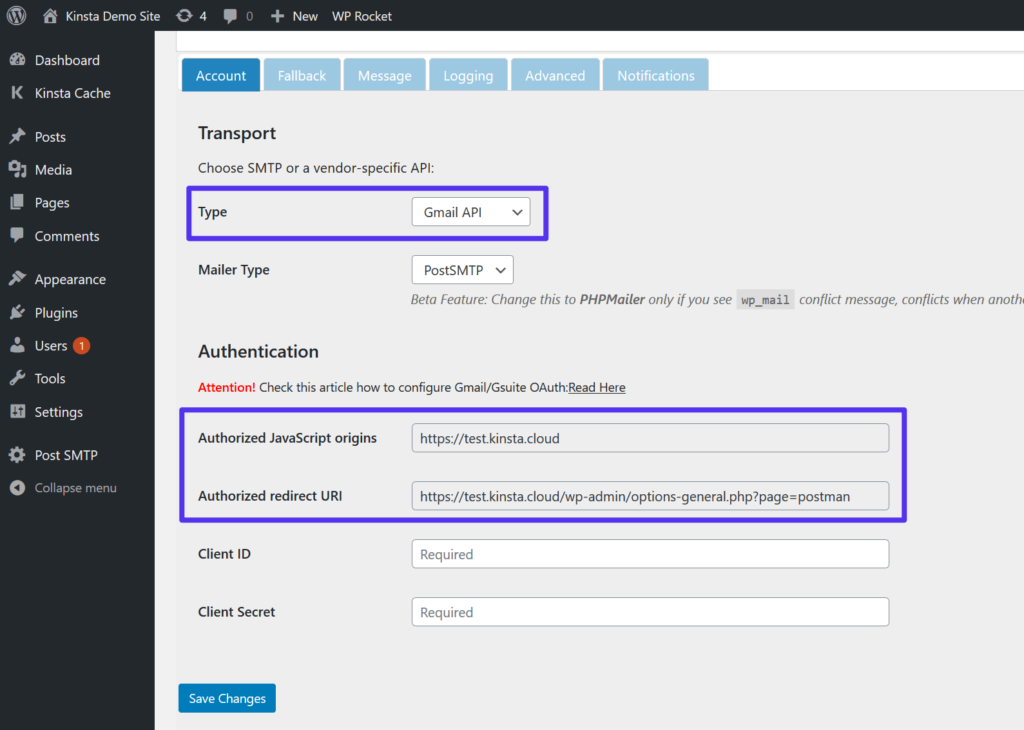
2. Создайте приложение Google
Далее вам нужно создать приложение Google. Это то, что позволяет вашему сайту WordPress (или любому другому приложению) безопасно подключаться к SMTP-серверу Gmail для отправки электронных писем.
Для этого откройте новую вкладку браузера, перейдите в Google Developers Console и создайте новый проект. Если вы впервые входите в систему, Google предложит вам создать новый проект. В противном случае вы можете сделать это, щелкнув раскрывающийся список рядом с логотипом Google API (обозначен цифрой [1] на снимке экрана ниже).
Получив приложение, нажмите кнопку, чтобы включить API и службы:
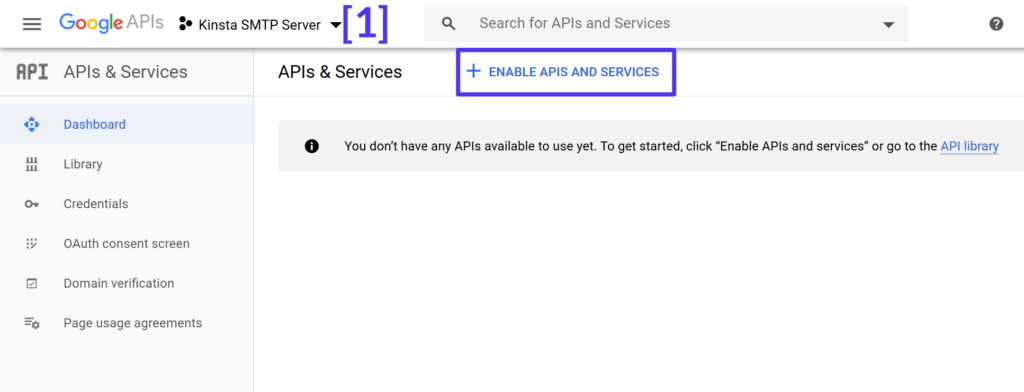
Затем найдите «Gmail» и выберите результат для Gmail API :
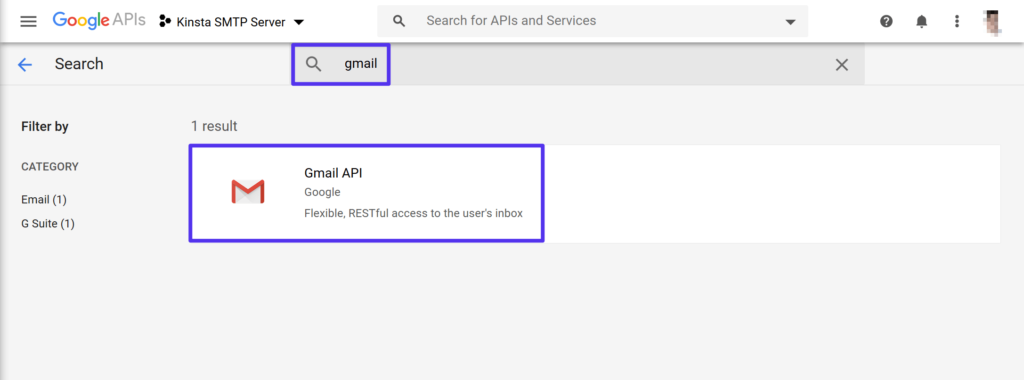
На странице результатов API Gmail нажмите кнопку Включить :
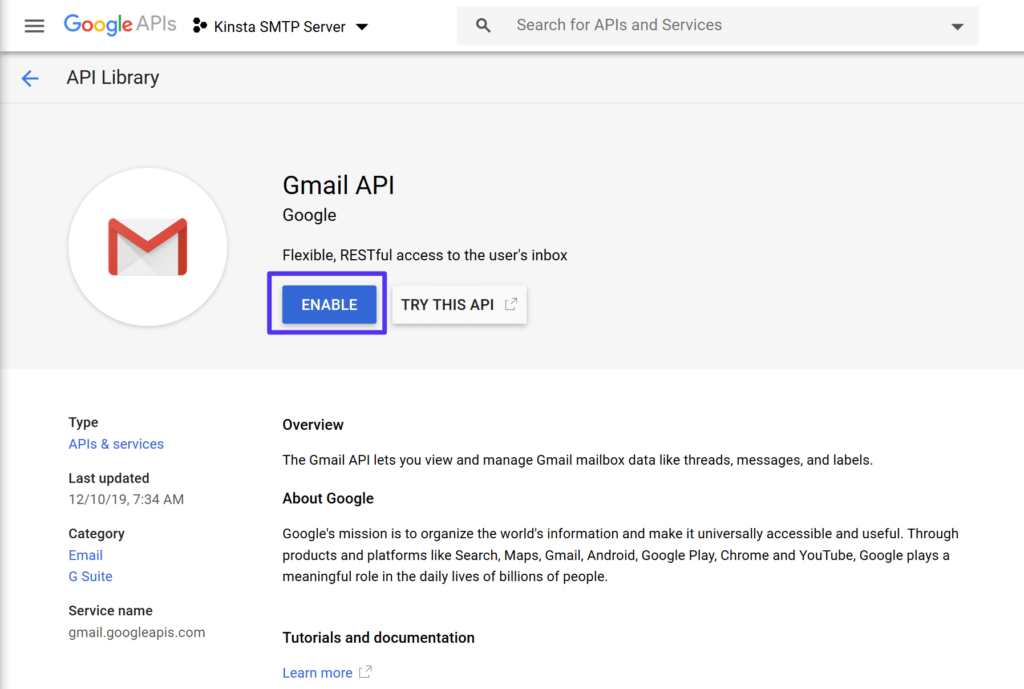
Это должно запустить вас в специальный интерфейс для Gmail API. Чтобы продолжить, нажмите кнопку « Создать учетные данные »:
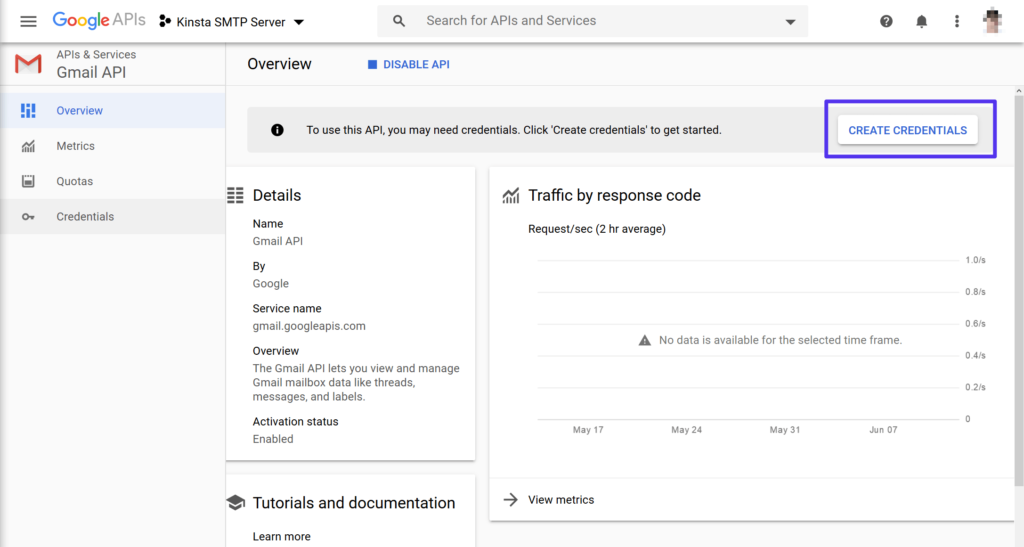
Сначала заполните раздел « Узнайте, какие учетные данные вам нужны », используя следующие параметры:
- Какой API вы используете? API Gmail
- Откуда вы будете вызывать API? Веб-браузер (JavaScript)
- К каким данным вы будете иметь доступ? Данные пользователя
Затем нажмите Какие учетные данные мне нужны? кнопка:
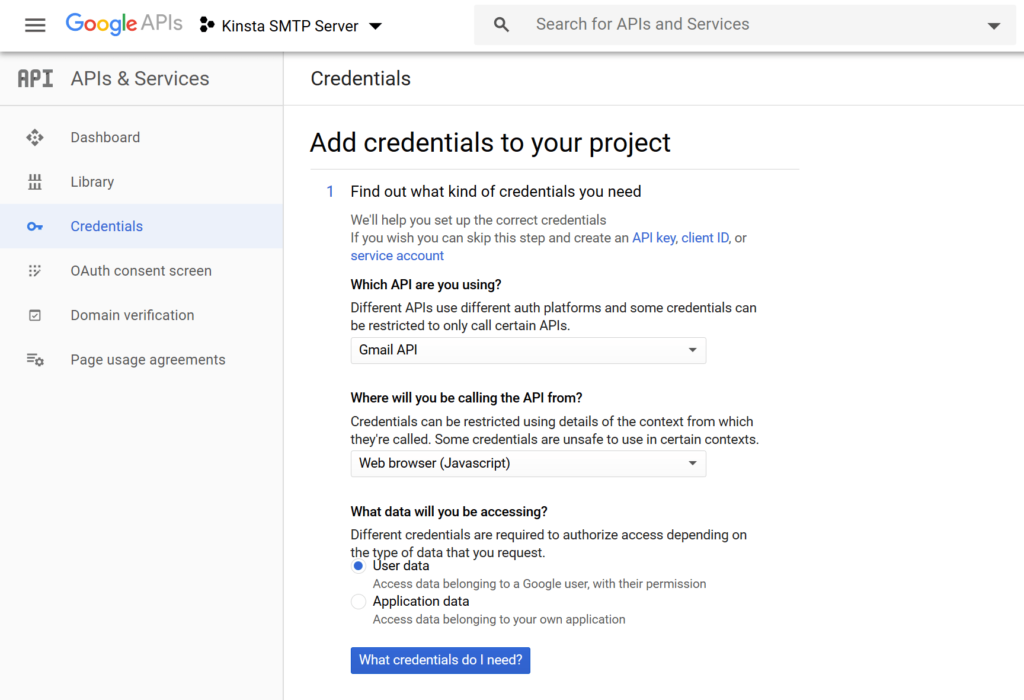
Затем Google предложит вам настроить экран согласия OAuth. Нажмите кнопку в подсказке, чтобы настроить экран согласия :
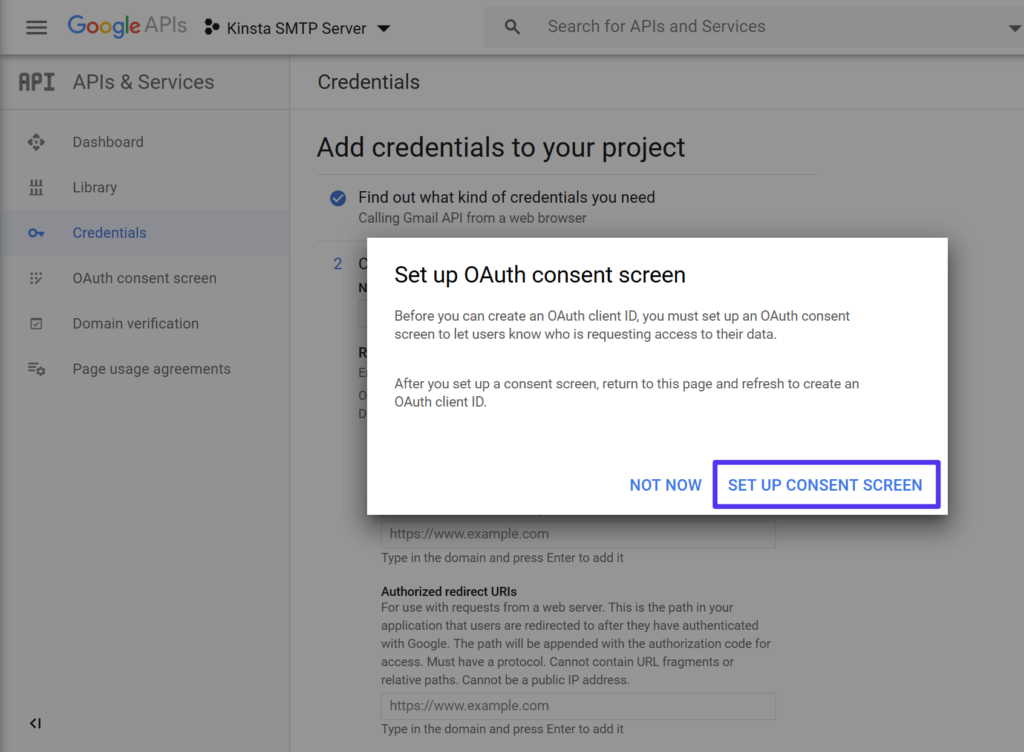
Откроется новая вкладка экрана согласия OAuth . Для Типа пользователя выберите Внешний . Затем нажмите «Создать »:
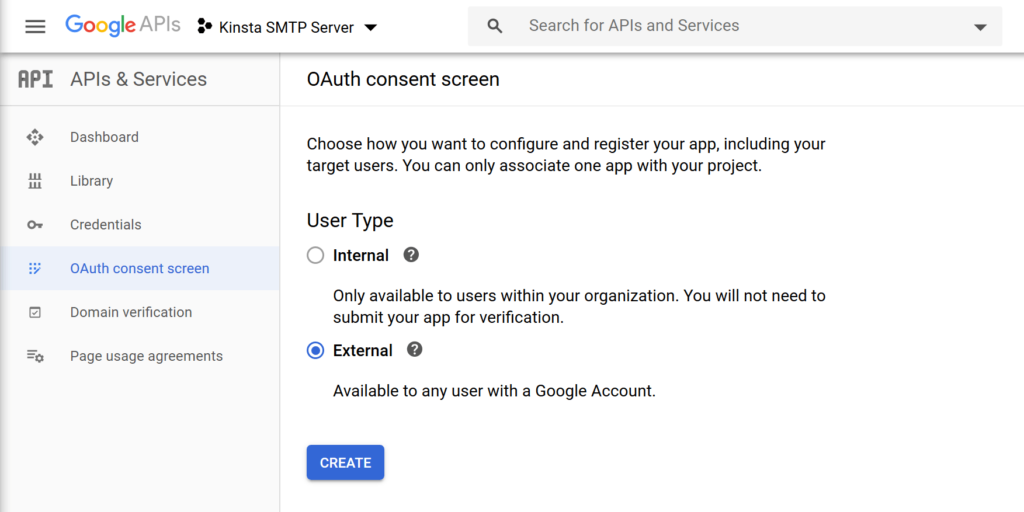
На следующем экране введите основные сведения о своем сайте, такие как имя и URL-адрес.
Не переживайте слишком сильно, так как на самом деле вам не понадобится эта информация:
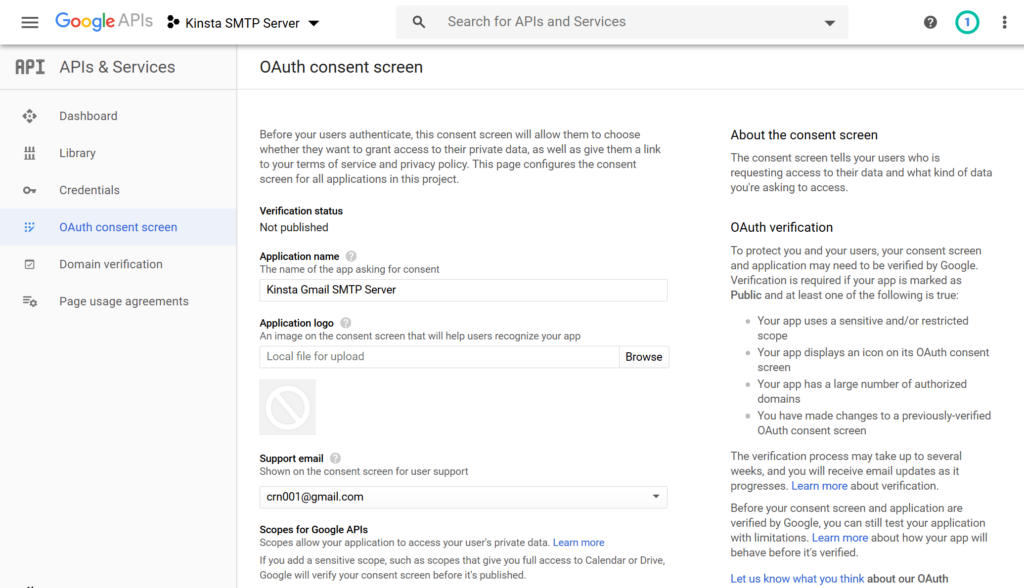
После того, как вы все добавили, нажмите кнопку « Сохранить » внизу.
Затем вернитесь на вкладку « Добавить учетные данные в ваш проект » и введите следующую информацию:
- Имя — что-нибудь легкое для запоминания — например, название вашего веб-сайта.
- Авторизованные источники JavaScript — скопируйте и вставьте это из плагина Post SMTP Mailer/Email Log (шаг 1).
- Авторизованные URI перенаправления — скопируйте и вставьте их из плагина Post SMTP Mailer/Email Log (шаг 1).
Затем нажмите «Обновить »:

Кнопка « Обновить » должна измениться на « Создать идентификатор клиента OAuth» . Нажмите эту кнопку, чтобы завершить процесс. Затем нажмите Готово .
После нажатия кнопки « Готово » вы должны увидеть запись в разделе « Идентификаторы клиента OAuth 2.0 » на вкладке « Учетные данные» (вы должны автоматически перейти на эту страницу после нажатия кнопки « Готово »).
Нажмите на запись для вашего идентификатора клиента, чтобы открыть его настройки:
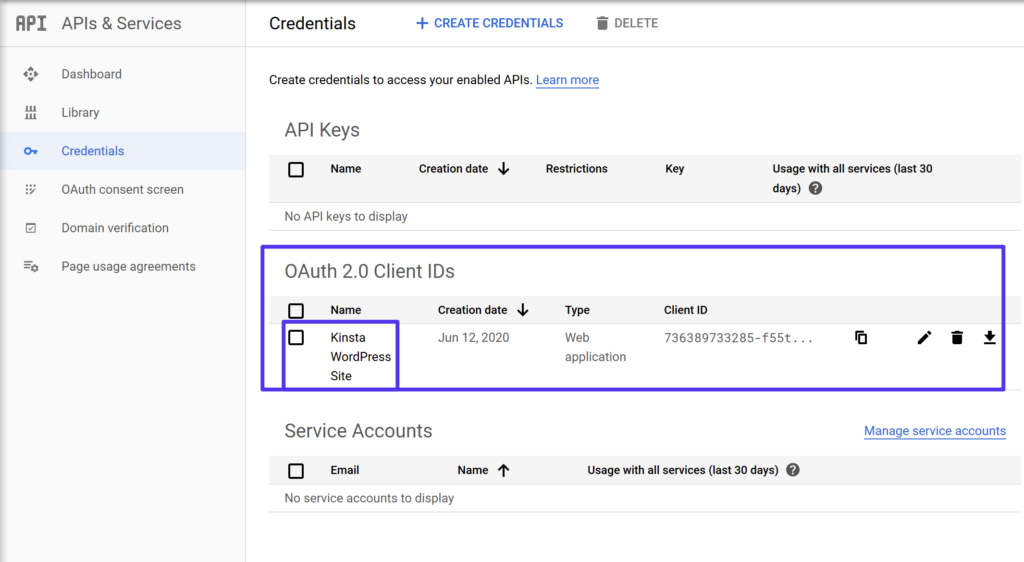
Затем найдите две части информации:
- ID клиента
- Секрет клиента
Держите эти две части информации под рукой, потому что они понадобятся вам на следующем шаге:
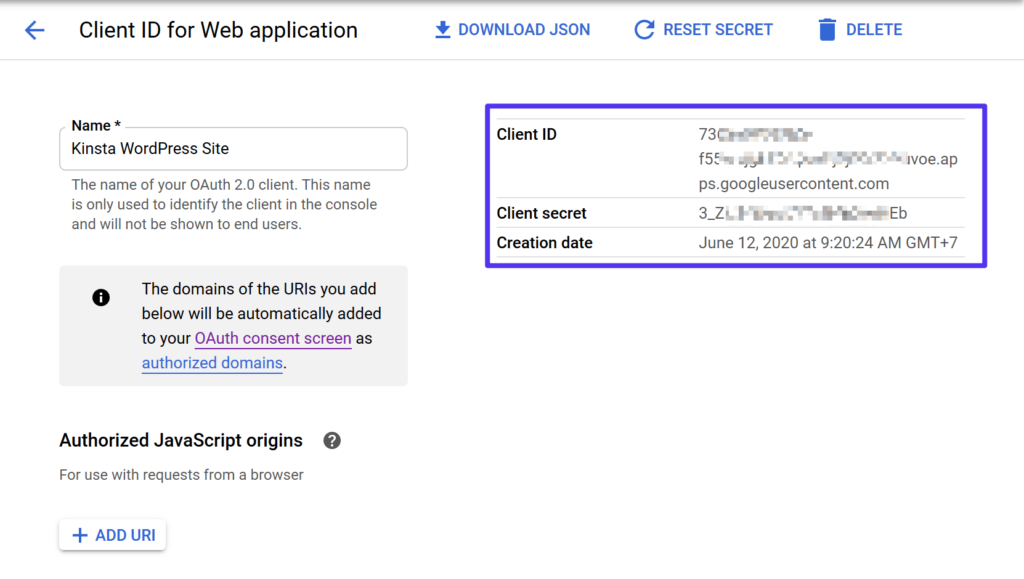
3. Добавьте идентификаторы клиентов в почтовый журнал SMTP Mailer/Email.
Теперь вернитесь к панели управления WordPress и настройкам Post SMTP Mailer/Email Log и вставьте свой Client ID и Client secret . Затем нажмите Сохранить изменения :
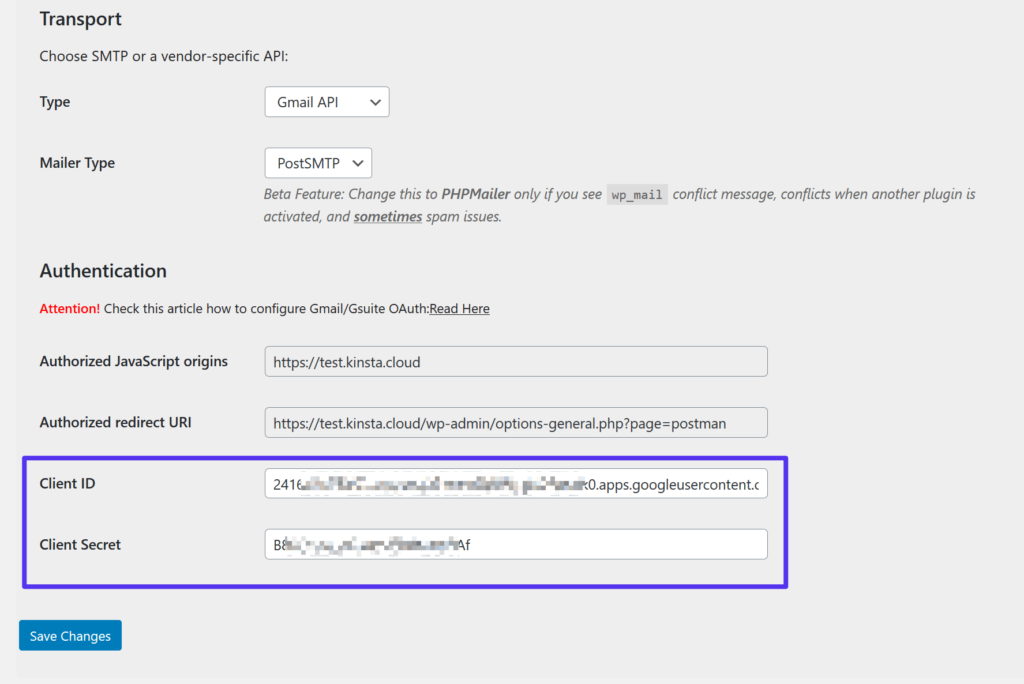
Как только вы это сделаете, Post SMTP Mailer/Email Log предложит вам предоставить разрешение Google :
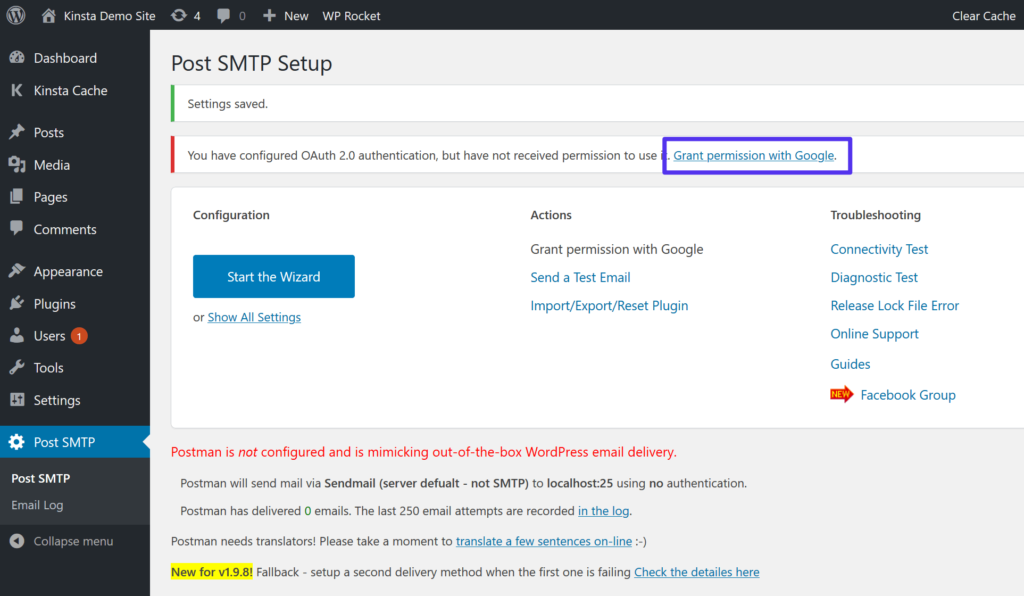
Когда вы нажмете на эту ссылку, откроется обычный процесс авторизации Google. Вам нужно будет щелкнуть и дать вашему сайту разрешение на доступ к вашей учетной записи Gmail.
Поскольку вы не отправили свое приложение в Google на проверку, Google выдаст вам предупреждение о том, что ваше приложение не проверено. Поскольку вы сами создали приложение, вы можете спокойно игнорировать это предупреждение. Щелкните ссылку, чтобы отобразить дополнительные настройки, а затем выберите Перейти на «ваш веб-сайт» , чтобы продолжить процесс авторизации:
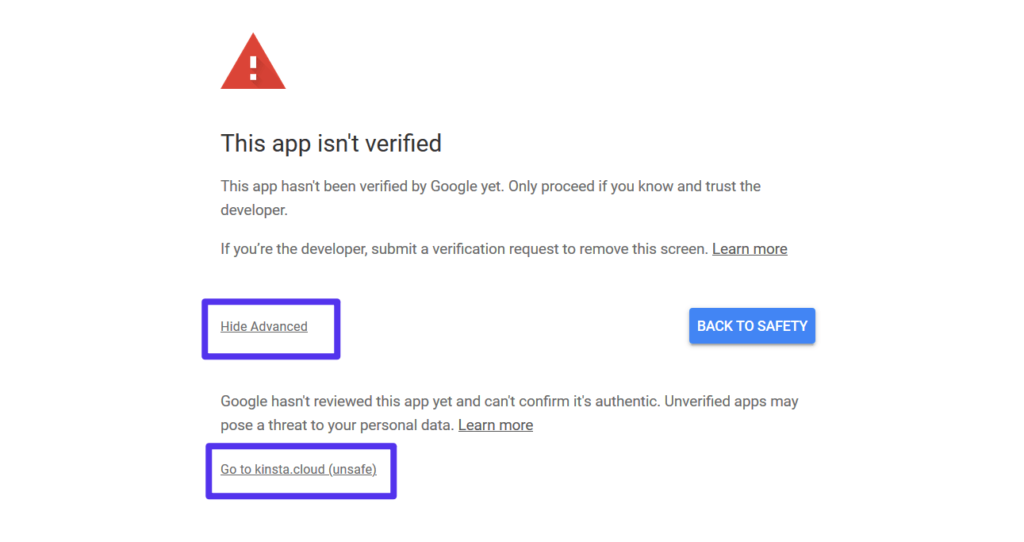
Как только вы завершите процесс авторизации, все готово!
Чтобы убедиться, что все работает, плагин Post SMTP Mailer/Email Log включает функцию, позволяющую отправить тестовое электронное письмо.
SendGrid
SendGrid — популярный сервис транзакционной электронной почты, который легко настроить с помощью WordPress благодаря методу интеграции API. Он также дает вам подробную аналитику и ведение журнала.
SendGrid предлагает бесплатную пробную версию на один месяц, которая позволяет отправлять до 40 000 электронных писем. По истечении первого месяца вы можете продолжать отправлять до 100 электронных писем в день навсегда.
Для небольших сайтов WordPress этого ограничения должно быть достаточно. Если вам нужно превысить бесплатный лимит, платные планы начинаются с 14,95 долларов в месяц и включают до 40 000 электронных писем.
SendGrid также предлагает отдельную услугу, позволяющую отправлять маркетинговые электронные письма, если вы заинтересованы. Чтобы настроить SendGrid с WordPress, вам необходимо:
- Создайте ключ API SendGrid
- Добавьте API в WordPress, используя специальный плагин WordPress или отдельный плагин SMTP.
Для полного руководства у нас есть целый пост о том, как использовать SendGrid с WordPress.
Пепипост
Pepipost — это исключительно служба отправки электронной почты. Вы можете подключить его к любому приложению или сервису, включая ваш сайт WordPress. Вы также будете получать отчеты в режиме реального времени для анализа отправляемых вами электронных писем.
Pepipost позволяет отправлять до 100 электронных писем в день бесплатно навсегда. Вы также сможете отправить до 30 000 электронных писем в течение первых 30 дней.

Если вам нужно превысить этот лимит, цены на заказ не предусмотрены. Следующий самый дешевый план — 25 долларов в месяц на срок до 150 000 электронных писем.
Чтобы помочь вам использовать Pepipost с WordPress, Pepipost предлагает официальный плагин WordPress, который поможет вам подключиться к API Pepipost ( вместо использования учетных данных SMTP ).
Вот как использовать Pepipost для доставки электронных писем WordPress.
1. Аутентифицируйте доменное имя и ключ API доступа
Для начала зарегистрируйте бесплатную учетную запись Pepipost, чтобы сгенерировать ключ API.
После создания учетной записи вам будет предложено добавить URL-адрес вашего сайта WordPress в качестве домена отправки :
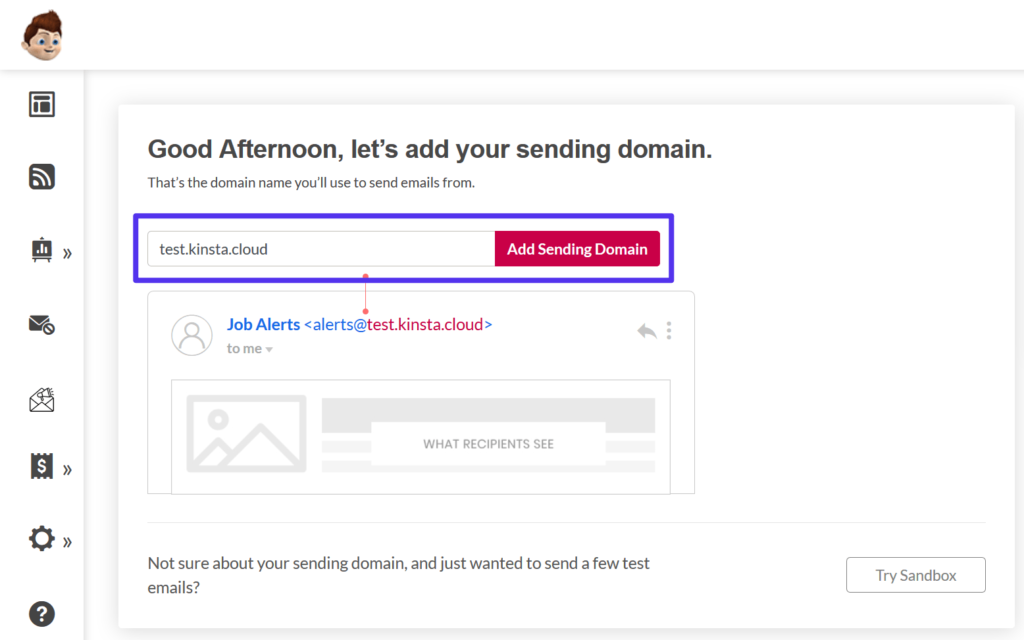
Затем вам нужно будет добавить две записи TXT в записи DNS для аутентификации вашего доменного имени.
Если вы размещаетесь на Kinsta, вы можете добавить эти записи TXT в свой домен на вкладке DNS Kinsta на панели инструментов MyKinsta. Если вы не знаете, как это сделать, вы можете следовать нашему руководству по аутентификации электронной почты, чтобы узнать, как добавить эти записи DNS и почему они важны.
После того, как вы аутентифицировали свое доменное имя, перейдите в « Настройки» → «Интеграции » на панели инструментов Pepipost, чтобы найти ключ API. Держите это значение под рукой, потому что оно понадобится вам на следующем шаге:
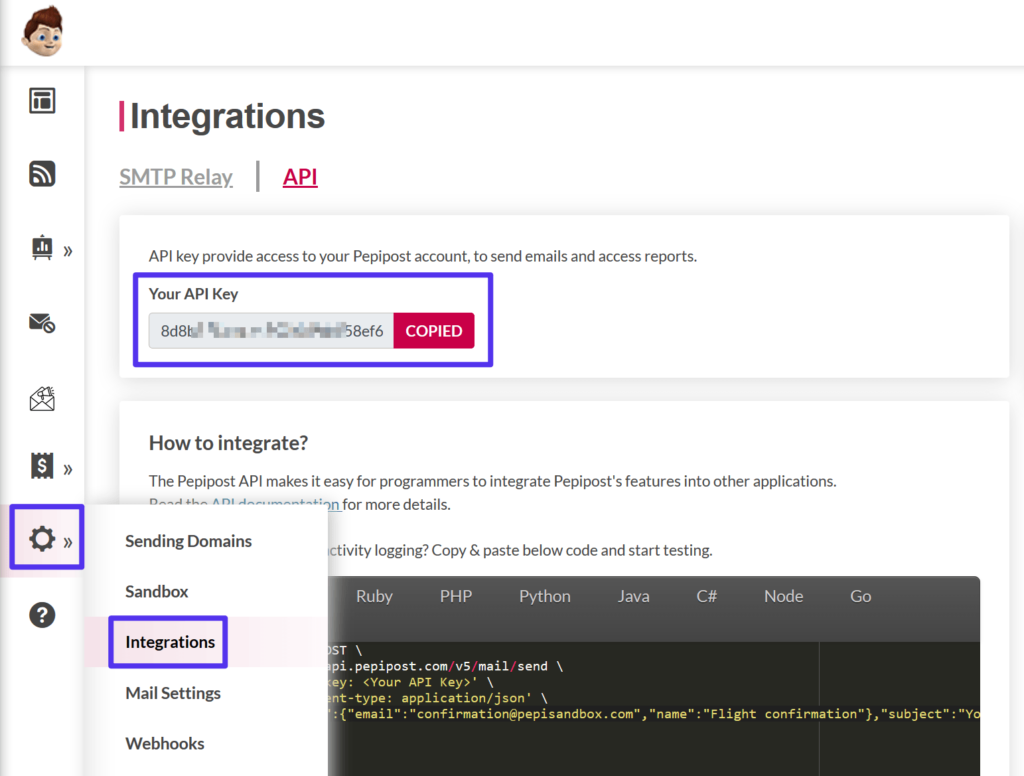
2. Установите и настройте официальный плагин Pepipost.
Получив ключ API Pepipost, вы можете установить официальный плагин Pepipost с WordPress.org.
Затем перейдите на новую вкладку «Настройки Pepipost » на панели инструментов WordPress и добавьте свой ключ API в поле « Ключ API».
Ниже вы также захотите настроить основную информацию об отправителе, такую как ваше имя и адрес электронной почты.
После того, как вы сохраните свои изменения, вы должны быть готовы к работе. Вы можете использовать раздел « Отправить тестовое письмо », чтобы убедиться, что все работает правильно:
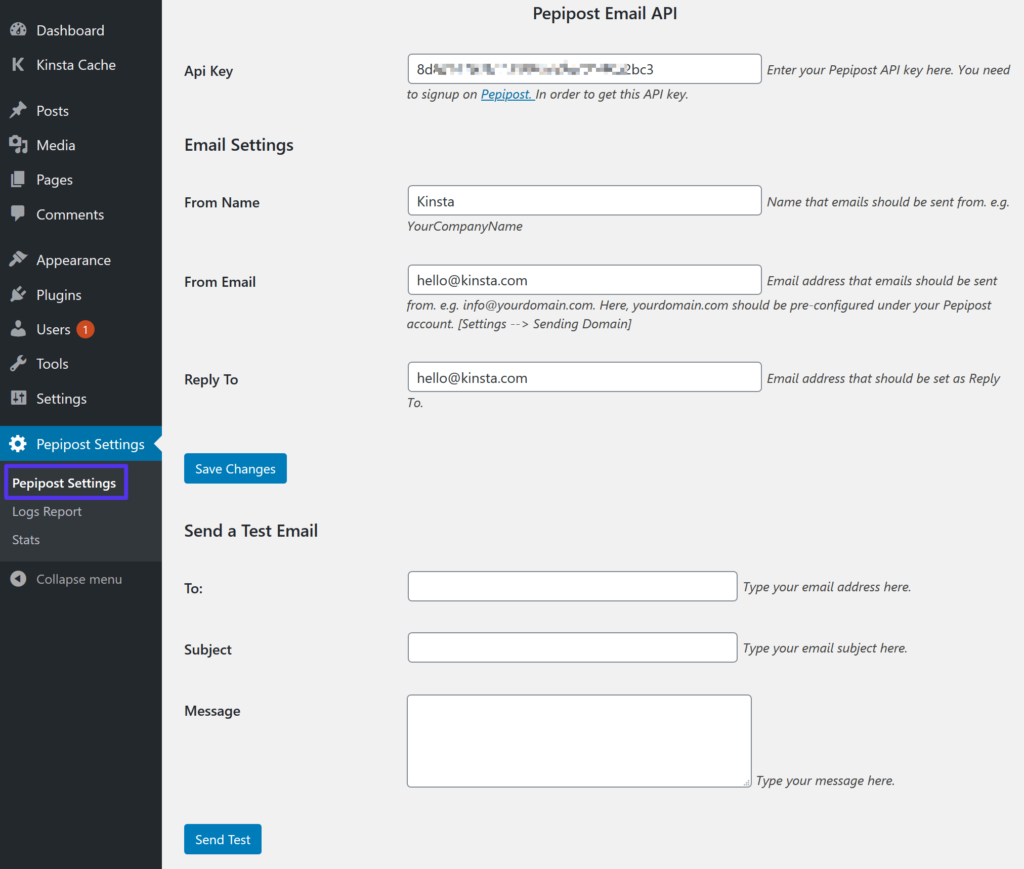
Сендинблю
Sendinblue может помочь вам отправлять как маркетинговые электронные письма, так и транзакционные электронные письма (это также хорошая альтернатива Mailchimp). Он больше ориентирован на маркетинговую сторону вещей, с функциями автоматизации маркетинга и многим другим.
Sendinblue также имеет один из самых высоких лимитов на бесплатную отправку, позволяя отправлять до 300 электронных писем в день навсегда. Однако, если вам нужно превысить эти ограничения, самый дешевый вариант — 25 долларов в месяц за до 40 000 электронных писем в месяц. Итак, если вы считаете, что есть вероятность, что вы будете получать более 300 писем в день, этот вариант может быть не очень хорошим.
Чтобы помочь вам использовать Sendinblue с WordPress, команда Sendinblue предлагает специальный плагин WordPress.
Вот как можно использовать Sendinblue для бесплатной доставки транзакционных электронных писем WordPress.
1. Зарегистрируйтесь и сгенерируйте ключ API
Чтобы начать, зарегистрируйте бесплатную учетную запись Sendinblue.
После того, как вы вошли в свою учетную запись, щелкните свое имя пользователя в правом верхнем углу и выберите параметр SMTP и API . Или вы можете посетить эту страницу, войдя в систему.
Затем нажмите кнопку « Создать новый ключ API ». Во всплывающем окне:
- Выберите версию 2.0
- Дайте ему имя, которое поможет вам его запомнить ( например, название вашего сайта WordPress ).
- Нажмите «Создать».
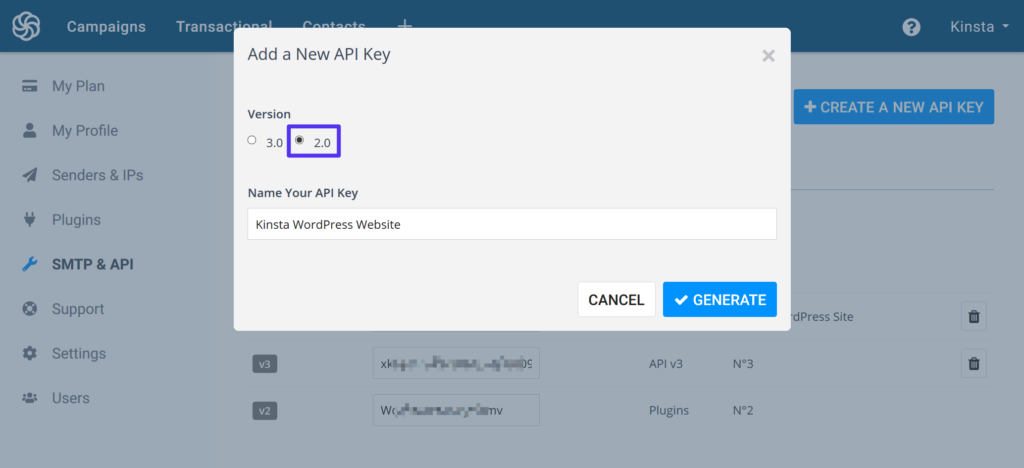
Затем вы должны увидеть значение вашего ключа API — держите его под рукой, потому что оно понадобится вам на следующем шаге.
Расширьте возможности своего веб-сайта WordPress с помощью нашей гибкой инфраструктуры на базе Google Cloud. Ознакомьтесь с нашими планами.
2. Установите плагин Sendinblue
Затем установите и активируйте официальный плагин Sendinblue с WordPress.org.
Затем перейдите на новую вкладку Sendinblue на панели управления WordPress и добавьте в поле свой ключ API. Затем нажмите Войти .
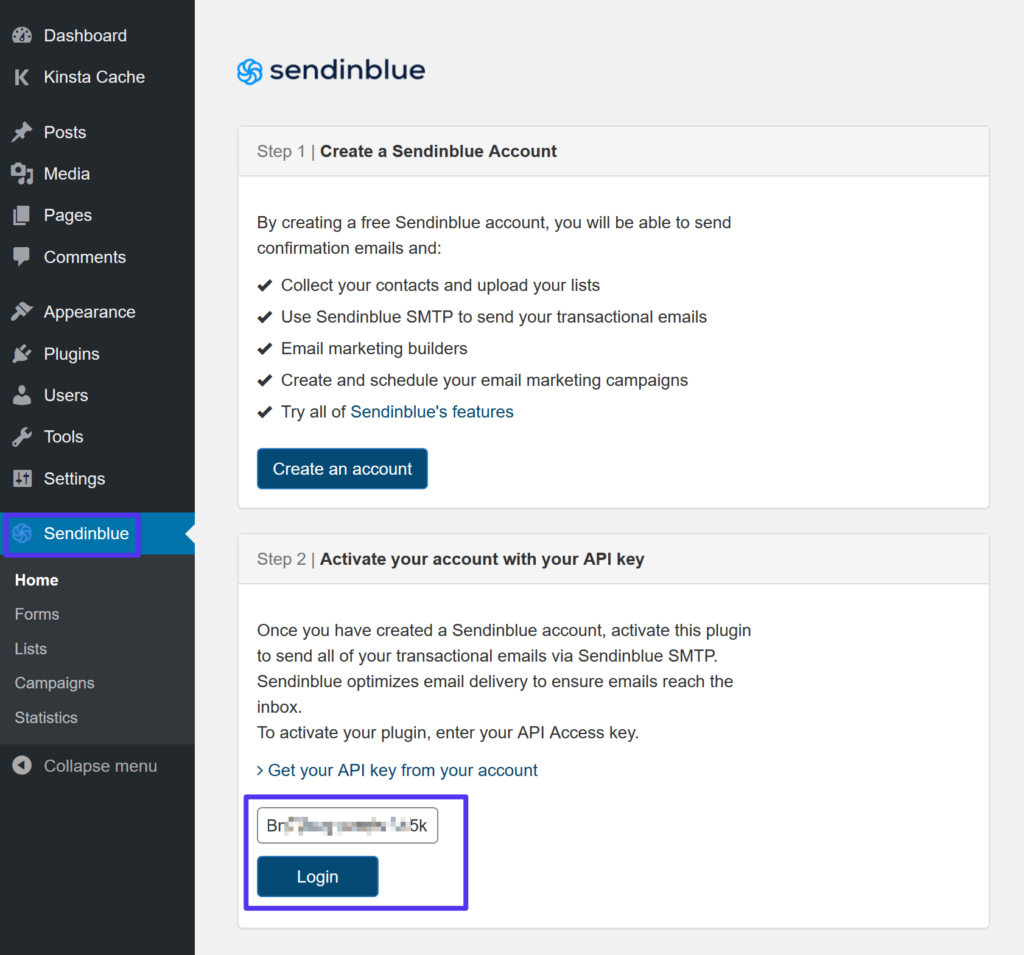
Затем вы должны увидеть полную область настроек плагина.
Чтобы начать отправлять транзакционные электронные письма вашего сайта через бесплатный SMTP-сервер Sendinblue, выберите переключатель « Да » в разделе « Транзакционные электронные письма ».
Затем вы можете выбрать информацию об отправителе (вы можете управлять этим с панели управления Sendinblue) и отправить тестовое письмо:

мейлджет
Mailjet — это доступное решение для электронной почты, которое может помочь как с маркетинговыми, так и с транзакционными электронными письмами. Для службы отправки SMTP вы можете отправлять до 200 электронных писем в день бесплатно навсегда, хотя ваши электронные письма будут содержать логотип Mailjet в нижнем колонтитуле.
Чтобы удалить логотип и/или увеличить лимит отправки, платные планы начинаются всего с 9,65 долларов США в месяц и позволяют отправлять до 30 000 электронных писем в месяц.
Вот как использовать Mailjet для отправки электронных писем WordPress.
1. Зарегистрируйтесь и получите ключ API
Для начала зарегистрируйте бесплатную учетную запись Mailjet, чтобы получить доступ к ключу API Mailjet.
После активации учетной записи Mailjet перейдите в раздел « Транзакции» → «Обзор » на панели управления Mailjet, чтобы найти ключи API:
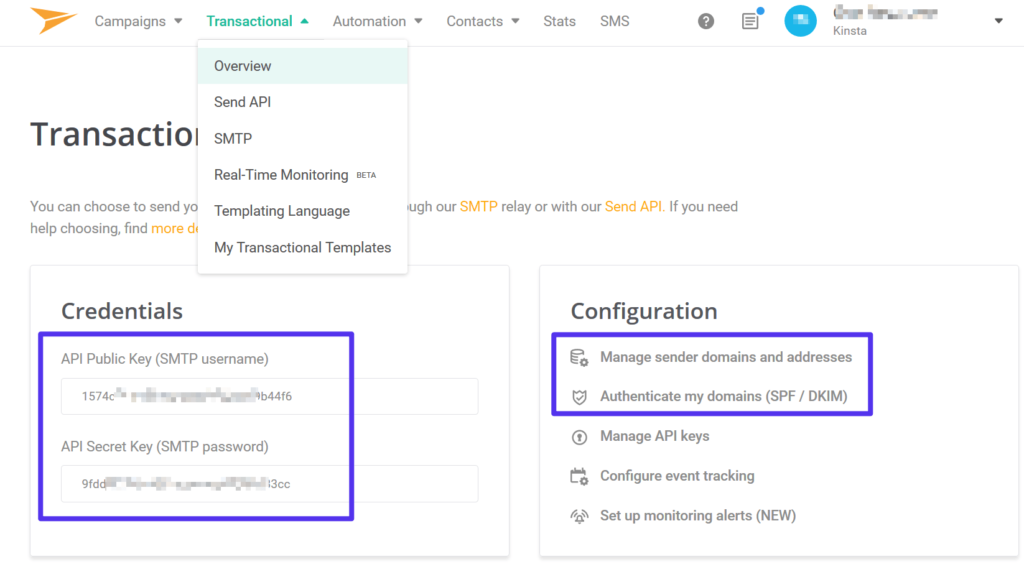
Вы также можете использовать параметры конфигурации справа, чтобы добавить и аутентифицировать домены и адреса отправителей. Это поможет улучшить доставляемость ваших писем.
2. Установите официальный плагин
Чтобы настроить ваш сайт WordPress для отправки транзакционных электронных писем через Mailjet, Mailjet предлагает специальный плагин для интеграции на WordPress.org.
После того, как вы установили и активировали плагин, перейдите на новую вкладку Mailjet в панели управления WordPress и добавьте ключи API из своей учетной записи Mailjet:
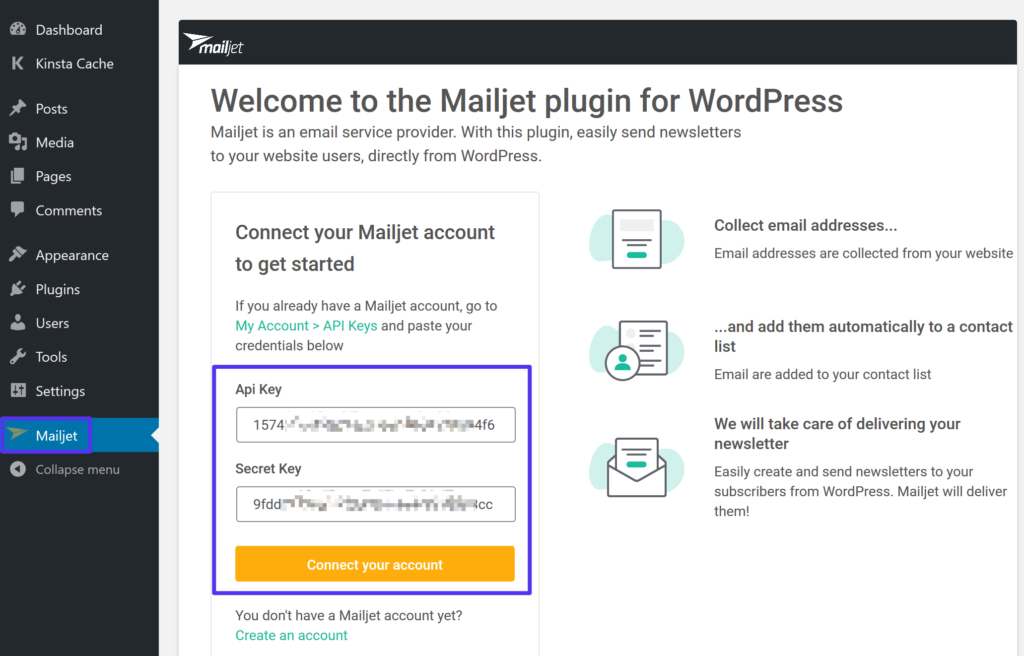
После подключения вашей учетной записи Mailjet вы увидите возможность синхронизировать зарегистрированных пользователей WordPress с Mailjet. Если вы хотите использовать Mailjet только для транзакционных электронных писем, вы можете просто нажать кнопку Пропустить этот шаг .
Затем откройте настройки плагина Mailjet на панели управления WordPress ( Mailjet → Настройки ) и выберите Настройки отправки .
Установите флажок Включить отправку электронной почты через Mailjet . Затем заполните информацию об отправителе и отправьте тестовое письмо, чтобы убедиться, что все работает:
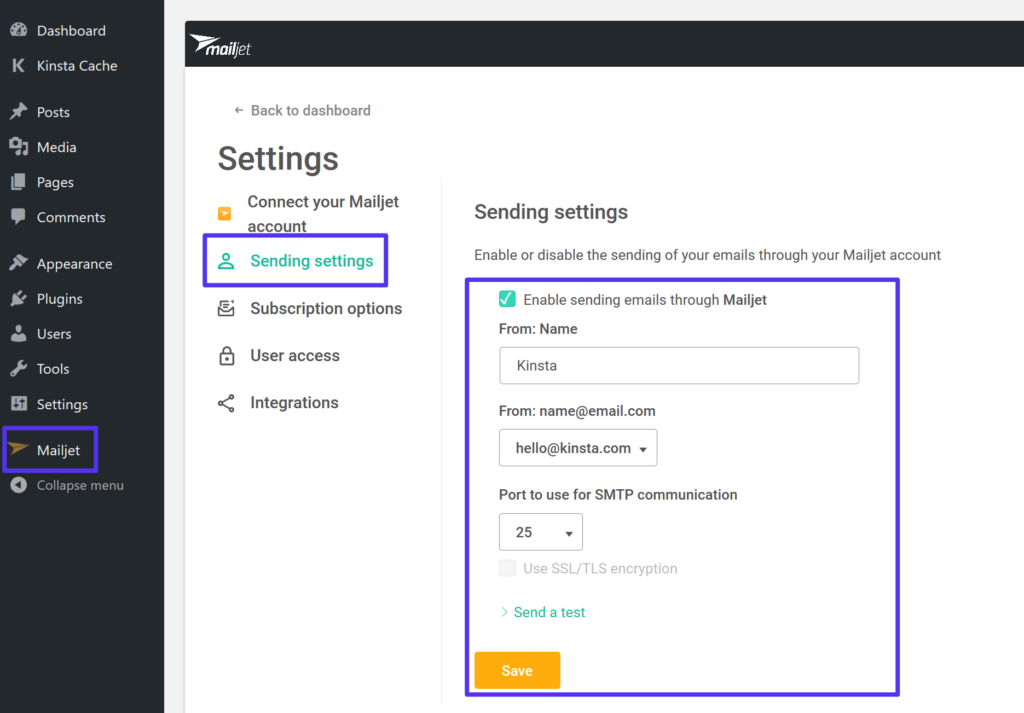
Эластичная электронная почта
Elastic Email предлагает доступную службу отправки SMTP с навсегда бесплатным планом и дешевой оплатой по мере использования. С навсегда бесплатным планом вы можете отправлять до 100 электронных писем в день. Чтобы превысить этот лимит, вы будете платить только за использование — 0,09 доллара США за 1000 электронных писем.
Вы также можете приобрести частный IP-адрес за 1 доллар в день, а также несколько других надстроек (например, вложения электронной почты).
1. Зарегистрируйтесь и получите ключ API
Для начала зарегистрируйте бесплатную учетную запись Elastic Email, чтобы получить доступ к ключу Elastic Email API.
Как только вы активируете свою учетную запись, нажмите на свое имя пользователя в правом верхнем углу и выберите « Настройки ».
Затем перейдите на вкладку API и дайте согласие на то, что вы не будете спамить пользователей. Как только вы дадите согласие, Elastic Email покажет вам кнопку для создания ключа API :

Дайте ключу API имя, которое поможет вам запомнить его, и выберите « Плагин» для уровня разрешений :

Затем вы должны увидеть значение для вашего ключа API. Обязательно держите это окно открытым, потому что оно понадобится вам на следующем шаге, а Elastic Email покажет его только один раз.
2. Установите официальный плагин
Чтобы помочь вам использовать Elastic Email с WordPress, Elastic Email предлагает официальный плагин на WordPress.org под названием Elastic Email Sender.
После того, как вы установите и активируете плагин на своем сайте WordPress, вы сможете перейти на новую вкладку Elastic Email Sender на панели управления WordPress. Затем настройте следующие детали:
- Выберите почтовую программу — отправляйте все электронные письма WordPress через Elastic Email API.
- Elastic Email API Key — добавьте ключ API из предыдущего шага.
- Тип электронной почты – транзакционный
- От имени и электронной почты
Затем нажмите Сохранить изменения :
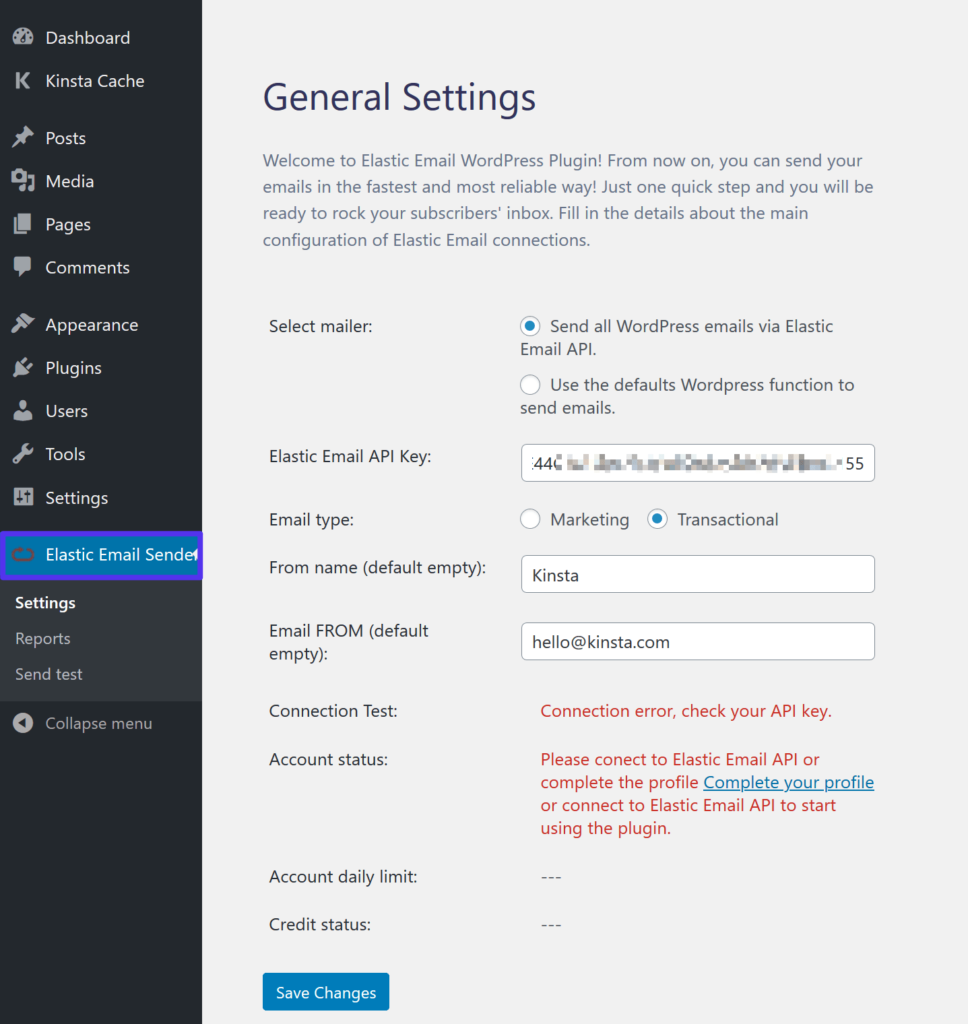
Затем вы должны увидеть сообщение об успешном завершении.
Чтобы убедиться, что все работает правильно, перейдите в Elastic Email Sender → Отправить тест , чтобы отправить тестовое письмо.
Почтовый пистолет
Mailgun больше не предлагает навсегда бесплатный план, как другие инструменты. Тем не менее, мы по-прежнему включаем его, потому что он предлагает длительную трехмесячную пробную версию, а также доступную цену с оплатой по мере использования после этого. Тем не менее, если вы хотите что-то на 100% бесплатное навсегда, Mailgun больше не вариант.
Mailgun предлагает простую службу отправки на основе API, которую вы можете интегрировать с WordPress всего за несколько минут.
Вы можете отправлять до 5000 электронных писем в месяц в течение первых трех месяцев бесплатно. После этого вы можете использовать оплату по мере использования, начиная с 0,80 доллара США за 1000 электронных писем.
У нас есть полное руководство по использованию Mailgun с WordPress.
Резюме
По умолчанию способ, которым WordPress отправляет электронные письма, приводит к всевозможным проблемам с надежностью и доставляемостью. Чтобы исправить проблемы с транзакционной электронной почтой вашего сайта WordPress, вам следует использовать выделенный SMTP-сервер, а не полагаться на параметры WordPress по умолчанию.
К счастью, с бесплатным SMTP-сервером вы можете получить доступ к надежным транзакционным электронным письмам WordPress, не тратя ни копейки.
Вот ключевые аспекты, которые вы должны знать о различных решениях, которыми вы могли бы воспользоваться:
- SMTP-сервер Gmail — позволяет отправлять до 500 электронных писем в течение 24 часов с бесплатной учетной записью Gmail или 2000 электронных писем, если вы платите за Google Workspace.
- SendGrid — позволяет отправлять 100 электронных писем в день навсегда (и 40 000 электронных писем бесплатно в течение первого месяца).
- Pepipost — позволяет отправлять 100 электронных писем в день навсегда (и 30 000 электронных писем бесплатно в течение первых 30 дней).
- Sendinblue — позволяет отправлять 300 писем в день навсегда.
- Mailjet — позволяет отправлять до 200 писем в день навсегда.
- Эластичная электронная почта — позволяет отправлять до 100 электронных писем в день навсегда, а после этого — дешевая оплата по факту использования.
- Mailgun — позволяет отправлять 5000 электронных писем в месяц бесплатно, но только в течение первых 3 месяцев . Однако после этого у него есть дешевая цена с оплатой по мере использования.
Чтобы получить максимальный лимит бесплатной отправки, вы можете настроить SMTP-сервер Gmail. Однако у Gmail также самый трудоемкий процесс настройки.
Для более простых настроек вы можете рассмотреть другие бесплатные варианты, такие как Sendinblue (300 писем в день) или SendGrid (100 писем в день).
